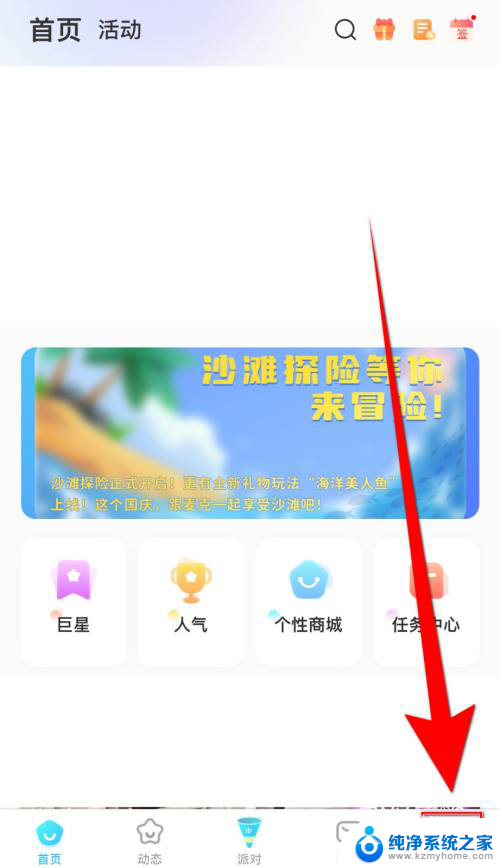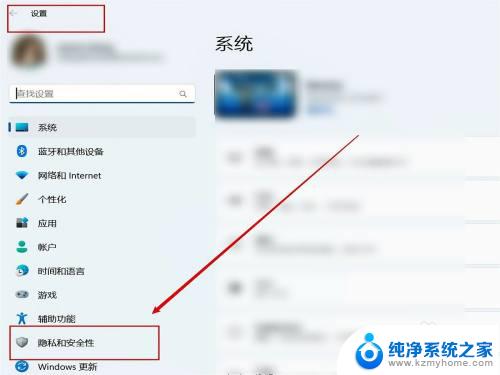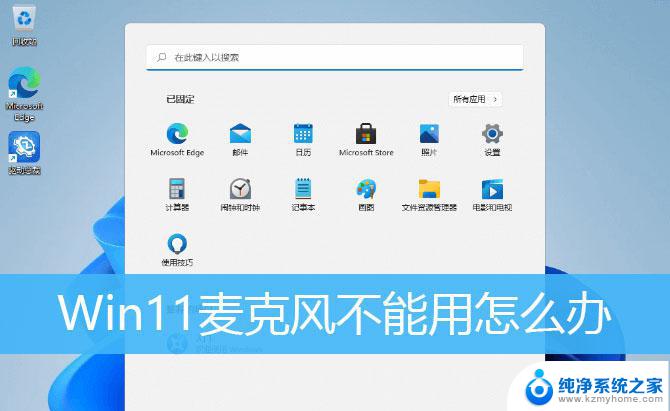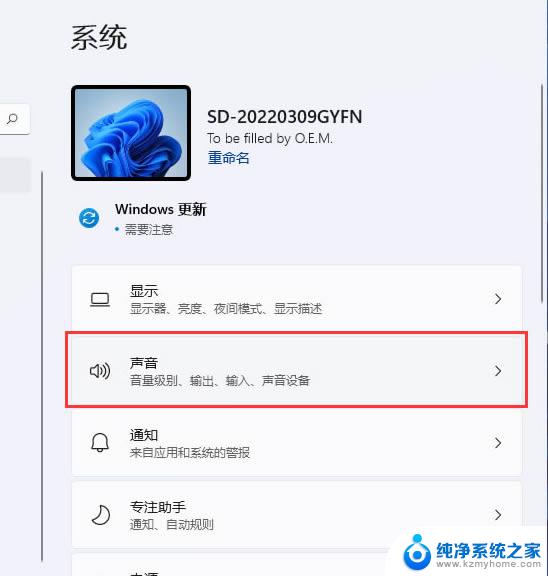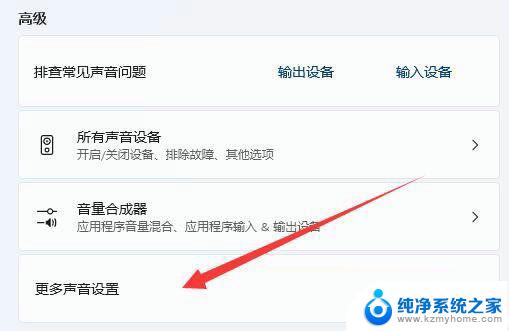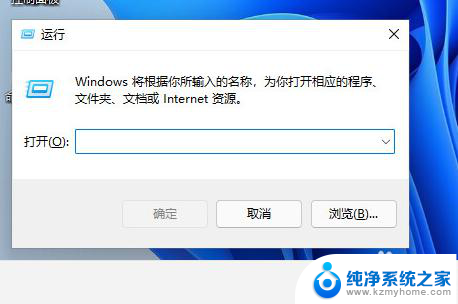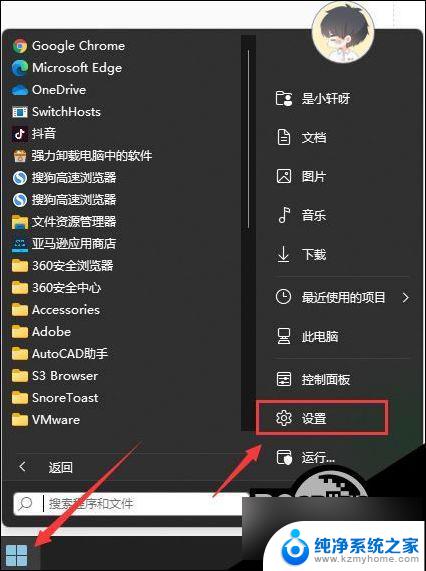win11怎么让某个应用禁用麦克风 如何在win11系统中停用麦克风
更新时间:2025-01-01 10:49:33作者:xiaoliu
在使用Win11系统时,有时候我们希望禁用某些应用的麦克风权限,以保护个人隐私或避免不必要的干扰,在Win11系统中停用麦克风可以通过简单的操作来实现,让我们一起来了解一下具体的方法吧。
方法如下:
1.点击开始菜单中的设置或按win+i。
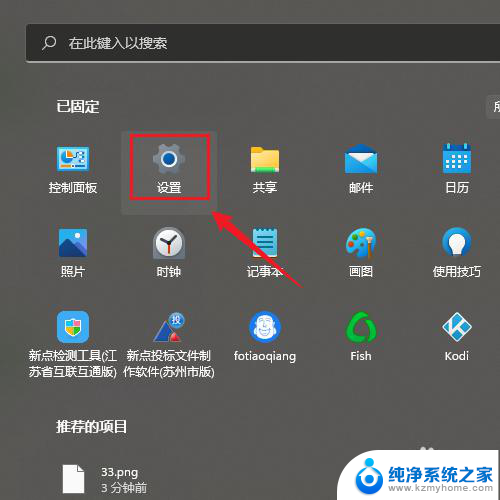
2.点击进入右侧的声音选项卡。
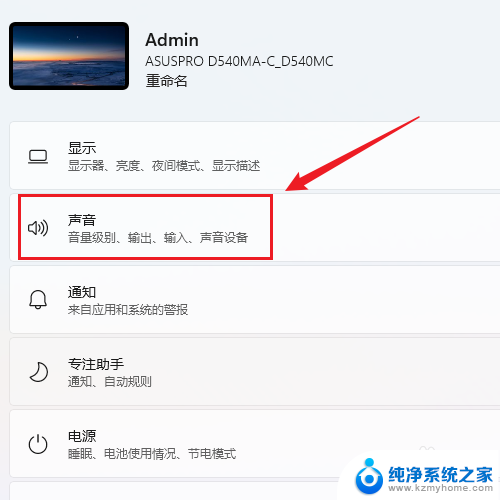
3.单击输入选项下的麦克风图标即可禁用麦克风或将麦克风静音。
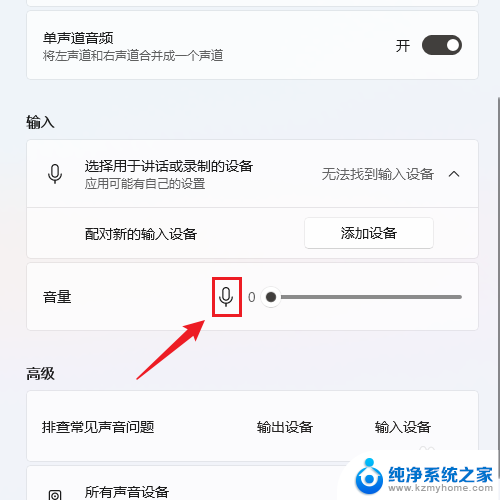
以上就是win11怎么让某个应用禁用麦克风的全部内容,如果有遇到这种情况,那么你就可以根据小编的操作来进行解决,非常的简单快速,一步到位。